 2٬271 مشاهدة
2٬271 مشاهدة
آكلي الذاكرة العشوائية .. كيفية معرفة البرامج التي تستهلك الرام في ويندوز 10

 خالد عاصم
خالد عاصم
محرر متخصص في الملفات التقنية بمختلف فروعها وأقسامها، عملت في الكتابة التقنية منذ عام 2014 في العديد من المواقع المصرية والعربية لأكتب عن الكمبيوتر والهواتف الذكية وأنظمة التشغيل والأجهزة الإلكترونية والملفات التقنية المتخصصة
كاتب ذهبي له اكثر من 500+ مقال
في بعض الأحيان وخلال استخدام للكمبيوتر تشعر بأنه قد أصبح شديد البطء مع رفضه لفتح البرامج بينما لا تعمل البرامج المفتوحة بالفعل كما ينبغي، وقد تكون هناك العديد من الأسباب التي تقف وراء مثل هذا التصرف من جهازك، وأبرزها وأكثرها تأثيرًا هو انتهاء المساحة الفارغة في الذاكرة العشوائية للكمبيوتر والمعروفة باسم الرام RAM ولا نقصد هنا انخفاض السعة التخزينية للكمبيوتر والتي لها تأثير سلبي أيضًا، إنما اليوم نتحدث عن البرامج التي تستهلك الرام بشكل مكثف والتي قد تؤثر على الكمبيوتر وتعطل من عمله الطبيعي.
دون الخوص في المسألة التقنية والتي قد نخصص لها مقالًا لاحقًا، فإن الذاكرة العشوائية أو الرام هي المسؤولة عن تشغيل التطبيقات والبرامج ودعمها بالطاقة اللازمة لتشغيلها، ومع زيادة عدد البرامج التي تستهلك الرام مما يؤدي لانخفاضها، يقوم الكمبيوتر بالتوجه إلى ما يُعرف باسم Virtual Memory أو الذاكرة الافتراضية وهي مساحة تخزينية في القرص الصلب يتم تخصيصها لأداء نفس المهمة التي تقوم بها الذاكرة العشوائية، ولكنها بالطبع أبطأ من حيث السرعة وأقل من حيث الكفاءة وبالاعتماد عليها تنخفض كفاءة الكمبيوتر بشكل كامل.
تعرف على دليل تسجيل الشاشة في ويندوز 10 ونظام تشغيل macOS
لتتمكن من زيادة المساحة الفارغة من الذاكرة العشوائية لزيادة سرعة الكمبيوتر وأداء مهامك بالشكل المطلوب، لابد أولًا من معرفة البرامج التي تستهلك الرام بشكل كبير لتتمكن من غلق تلك البرامج وإتاحة المساحة الكافية لفتح برامج أخرى أو زيادة سرعة أداء البرامج الحالية، ومن خلال السطور المقبلة سنتعرف على كيفية معرفة البرامج التي تستهلك الرام بكثافة.
معرفة البرامج التي تستهلك الرام
سواء كنت تستخدم نظام تشغيل ويندوز 10 أو أي إصدار سابق من نظام تشغيل ويندوز، فإن معرفة البرامج التي تستهلك الرام لا يحتاج لأية تطبيقات خارجية، بل يكفيك ببساطة الاعتماد على أداة Task Manager المدمجة في نظام التشغيل، والتي يمكن فتحها من خلال الضغط بزر الماوس الأيمن على شريط المهام بالأسفل ثم اختيار Task Manager من القائمة، كما يمكن فتحها أيضًا من خلال اختصار لوحة المفاتيح Ctrl+Alt+Del(Delete) ثم اختيار Task Manager من الشاشة التي ستظهر.
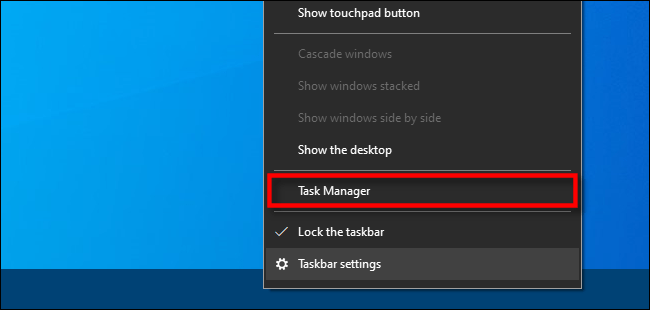
قد تظهر لك أداة Task Manager بشكلها المبسط كما في الصورة التالية، لذا قم بالضغط على زر More Details لفتح النافذة الكاملة للأداة.
تعرف على الطرق الأسرع لكيفية زيادة المساحة التخزينية للاندرويد وتسريع أداء الهاتف
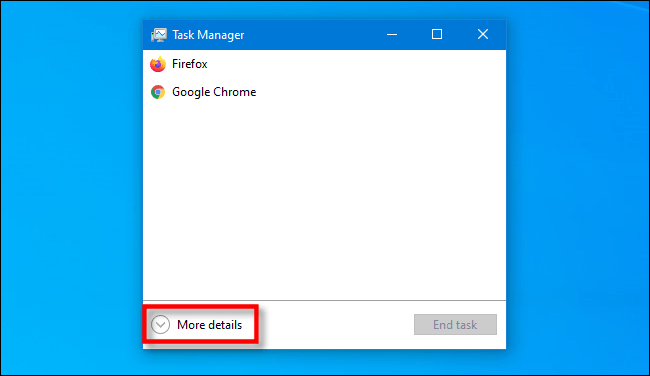
بعد فتح أداة Task Manager بكامل خصائصها، قم بالضغط على تبويب Processes بالأعلى لتظهر لك قائمة كاملة من التطبيقات والمهام الخاصة بنظام التشغيل والتي تعمل في خلفية نظام التشغيل أو تعمل بشكل فعلي وتظهر نوافذها أمامك على سطح المكتب أو شريط المهام، وبالنسبة لأداة Task Manager تسمى تلك البرامج باسم Processes أو العمليات.
لتتمكن من معرفة البرامج التي تستهلك الرام بشكل أكبر من غيرها وترتيبها ترتيبًا تنازليًا من الأعلى إلى الأقل، قم بالضغط على كلمة Memory في أعلى العمود المخصص لها والذي يحمل نفس الاسم، وستلاحظ أن أعلى هذا العمود ستظهر النسبة المئوية المستهلكة في المجمل من الرام، وبالضغط على أعلى العمود ستظهر القائمة مرتبة من الأعلى للأسفل مع ظهور سهم موجه للأسفل، أما في قائمة العمود ذاته فستظهر النسبة المئوية التي يستهلكها كل برنامج من رامات الكمبيوتر.
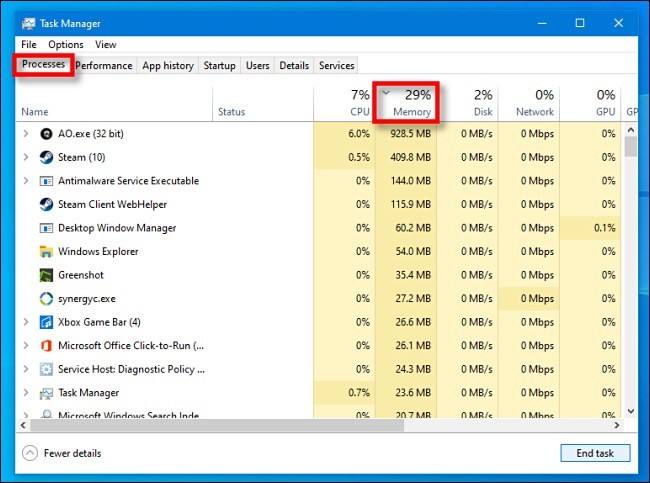
من خلال هذه القائمة ستحصل على رؤية كاملة للبرامج المستهلكة للرام وستتمكن من معرفة العمليات المشبوهة إن صح التعبير، وهي العمليات التي تستهلك الذاكرة العشوائية بشكل غير متوافق مع طبيعتها او كانت عمليات غير معروفة لك من الأصل، فبافتراض أنك تقوم بتشغيل لعبة معقدة أو قوية على مستوى الرسوميات أو كنت تقوم بتحرير ملف فيديو بجودة 4K فمن الطبيعي أنك ستجد أن هذه العمليات تستهلك مساحة ضخمة من الذاكرة العشوائية قد تقدر بالجيجابايت.
ولكن في حالة ظهور عملية ما مجهولة لا تعرف مصدر البرنامج الخاص بها وتستهلك مساحة كبيرة من الذاكرة العشوائية، او لاحظت وجود عملية ما تستهلك مساحة كبيرة من الذاكرة العشوائية وفي الوقت نفسه لا تستجيب لكيفية غلقها بالطرق المعتادة فستحتاج إلى غلقها كليًا وهي العملية التي تعرف باسم Process Killing، ولتتمكن من غلق عملية ما بشكل كامل قم بالضغط العملية من القائمة ثم قم بالضغط على زر End Task أسفل القائمة.
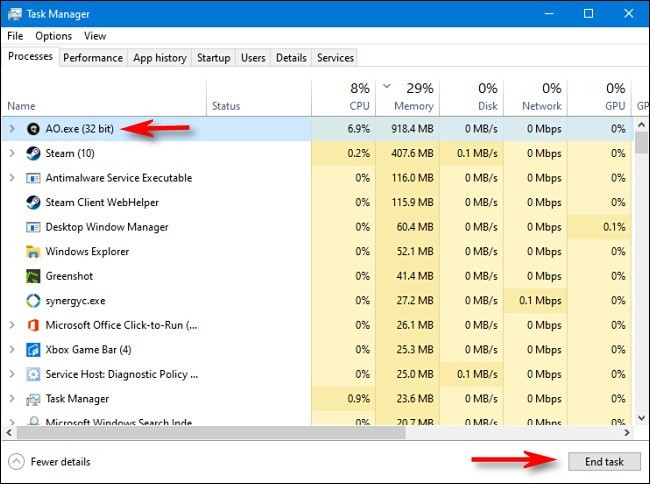
قد تستغرق العملية بعد الوقت حتى يتم غلقها كليًا، وفي حالة ما إن استغرقت وقت طويل للغاية ولم يتم غلقها فعليك أن تقوم بإغلاق الكمبيوتر وإعادة فتحه مرة أخرى وهي الخطوة التي تقوم بحل العديد من المشاكل ومن بينها القضاء على البرامج التي تستهلك الرام بكثافة غر مبررة.
الدليل الكامل لكيفية حل مشكلة توقف الكيبورد عن العمل كليًا أو جزئيًا
اما في حالة ما إن كانت كافة العمليات المستهلكة للرام شرعية ومعروفة بالنسبة لك وتستهلك قدر طبيعي متناسب معها من الرام، ولا تزال المساحة الفارغة منخفضة بشكل يؤثر على استخدامك للجهاز، فعلى الأغلب هذا هو الوقت المناسب لترقية الرامات في جهازك وزيادتها في حالة ما إن كان الجهاز يسمج بذلك، مع الأغلب أن كافة الأجهزة المكتبية تقبل زيادة سعة الرام بينما الأغلبية العظمى من أجهزة اللابتوب تسمح أيضًا بزيادة سعة الرام وهي عملية يمكنك أنت أن تقوم بها في حالة توافر معرفة مسبقة بمكونات أجهزة الكمبيوتر المختلفة.
الكاتب
 خالد عاصم
خالد عاصم
محرر متخصص في الملفات التقنية بمختلف فروعها وأقسامها، عملت في الكتابة التقنية منذ عام 2014 في العديد من المواقع المصرية والعربية لأكتب عن الكمبيوتر والهواتف الذكية وأنظمة التشغيل والأجهزة الإلكترونية والملفات التقنية المتخصصة
كاتب ذهبي له اكثر من 500+ مقال
ما هو انطباعك؟











